- 1MAC端Git安装以及环境搭建
- 2Android Error:Failed to complete Gradle execution. 错误解决办法_error:failed to complete gradle execution. cause:
- 3关于HTML表单用户信息进行MD5加密_html md5
- 4habor无法登录解决办法_harbor安装成功但是无法登录
- 5键盘指法练习_程序员打字练习网站
- 6《计算机网络实验课程》——Cisco Packet Tracer
- 7Redis集群搭建(基于6.2.6版本)_redis6.2.6集群部署
- 8Python_文本分析_词频_TFIDF统计_python的tfidf中文词频统计
- 9常见的二十种软件测试方法详解(史上最全)
- 10你知道Python GUI编程吗:关于 tkinter 怎么才能写出更好看的界面_python gui之tkinter的皮肤(ttkbootstrap)打造出你的窗口之美(1)_tkinter设计漂亮界面
Win11搭建Mysql保姆级教程_win11 安装mysql
赞
踩
MySQL 是一个流行的开源关系数据库管理系统 (RDBMS),它允许您高效地存储、管理和检索数据。它特别适用于 Web 应用程序,并且是 LAMP 堆栈(Linux、Apache、MySQL、PHP/Python/Perl)的核心组件。
官网地址:https://www.mysql.com
一、下载和安装
1、下载:主页点击Downloads进行版本选择
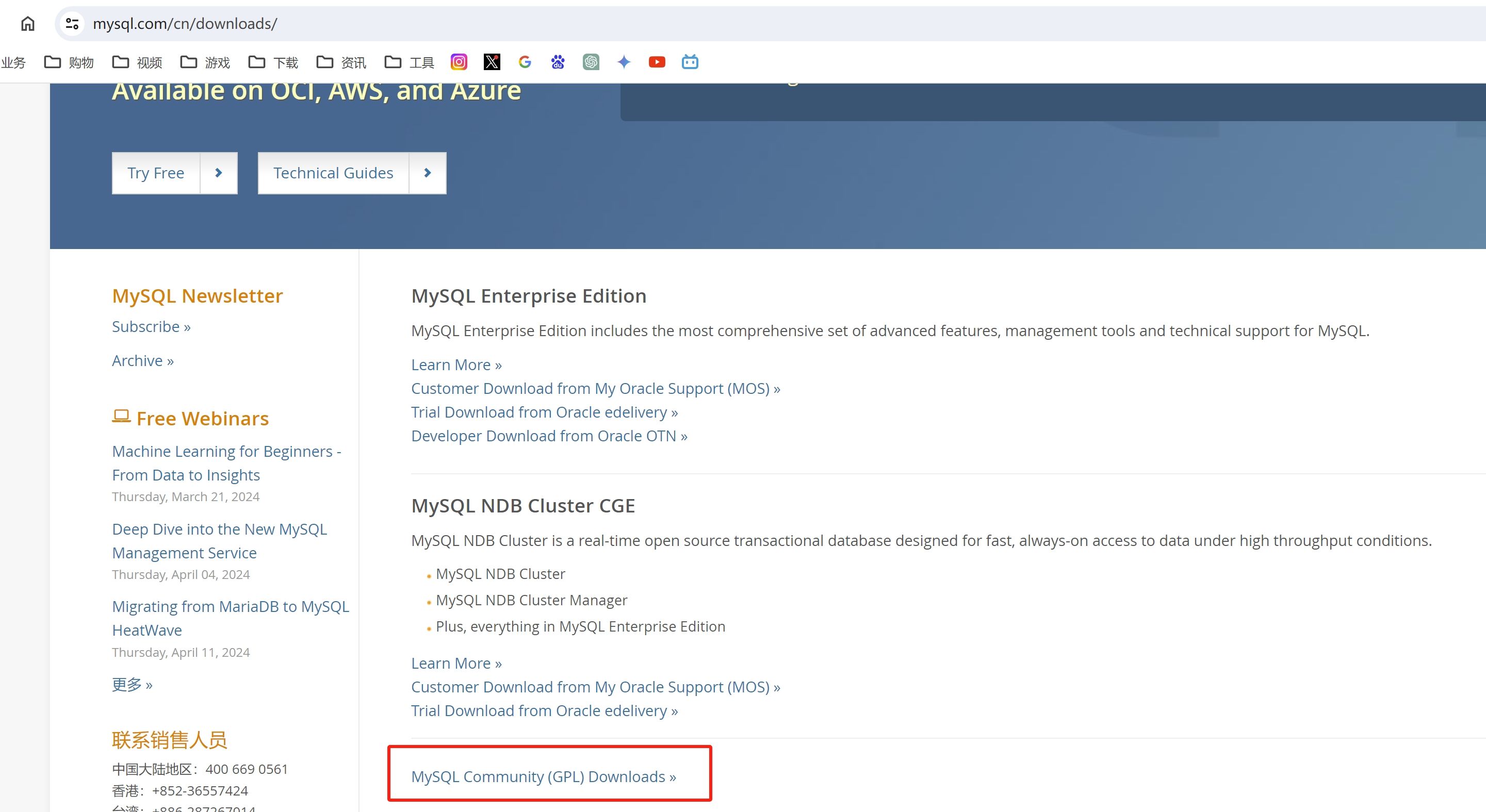
按照我的提示下载社区版本(上面的MySQL企业版和MySQL NDB集群试用期过后是要收费的)
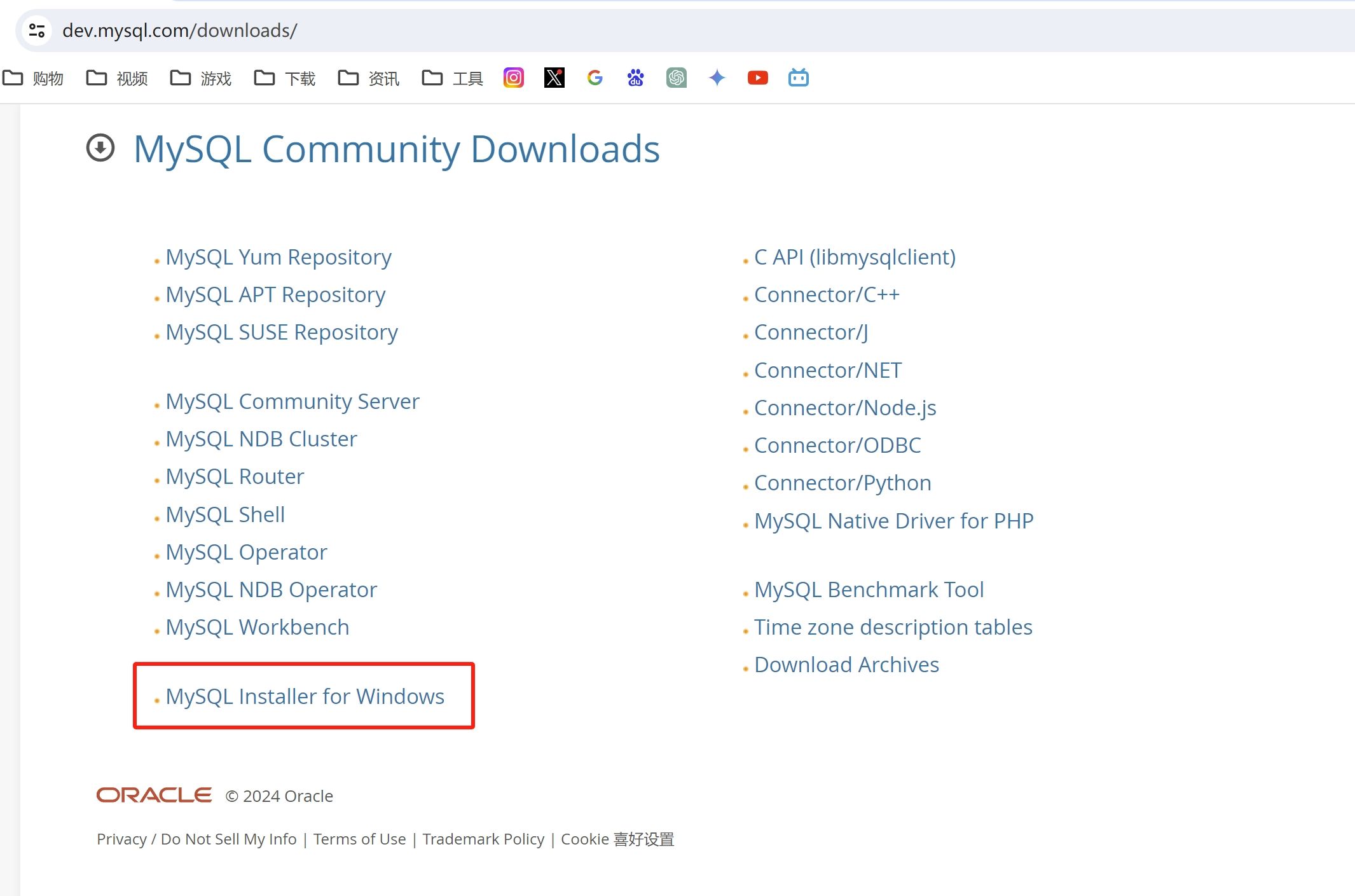
点击MySQL Installer for Windows(其他的存储库和连接器什么的回头根据自己的需要再来下载)
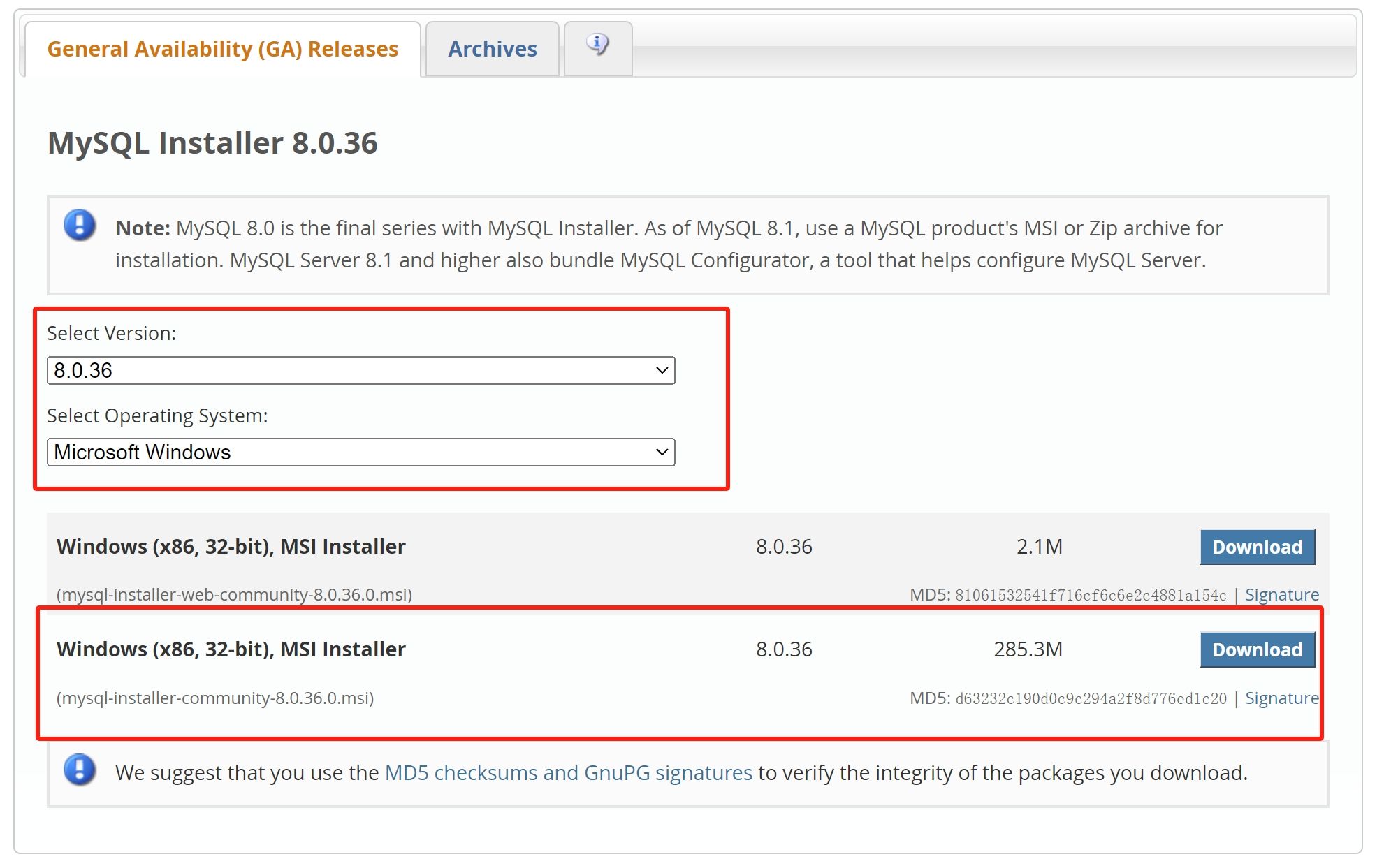
按照我的选择适用windows的最新版,下载下面那个离线安装包,点击Downloads下一页
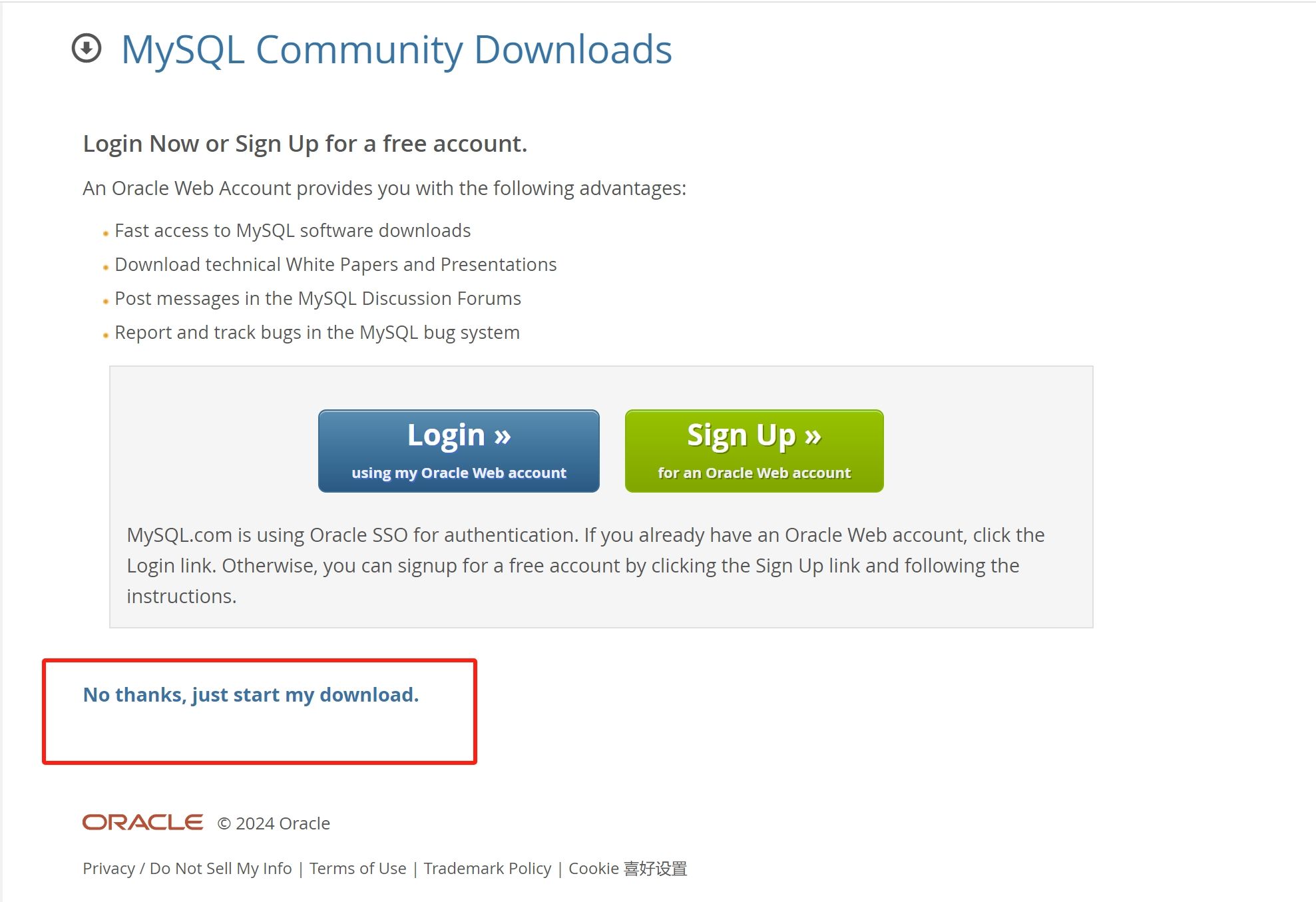
选择不登陆下载即可
或者收藏这个链接,下次直接下载https://cdn.mysql.com//Downloads/MySQLInstaller/mysql-installer-community-8.0.36.0.msi
2、安装前的准备
我的电脑右键点属性,查看电脑名称,确保是英文,而非中文。有中文字符的需要点击“重命名这台电脑”改成全英文。
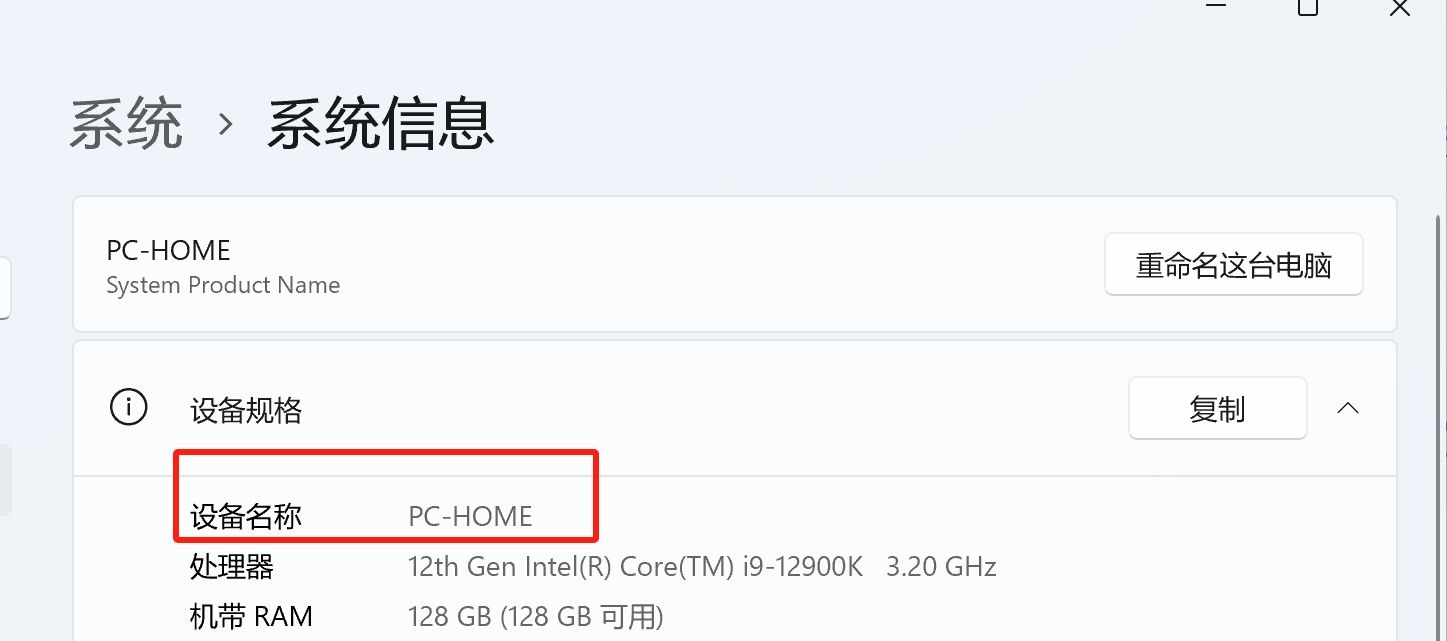
3、开始安装
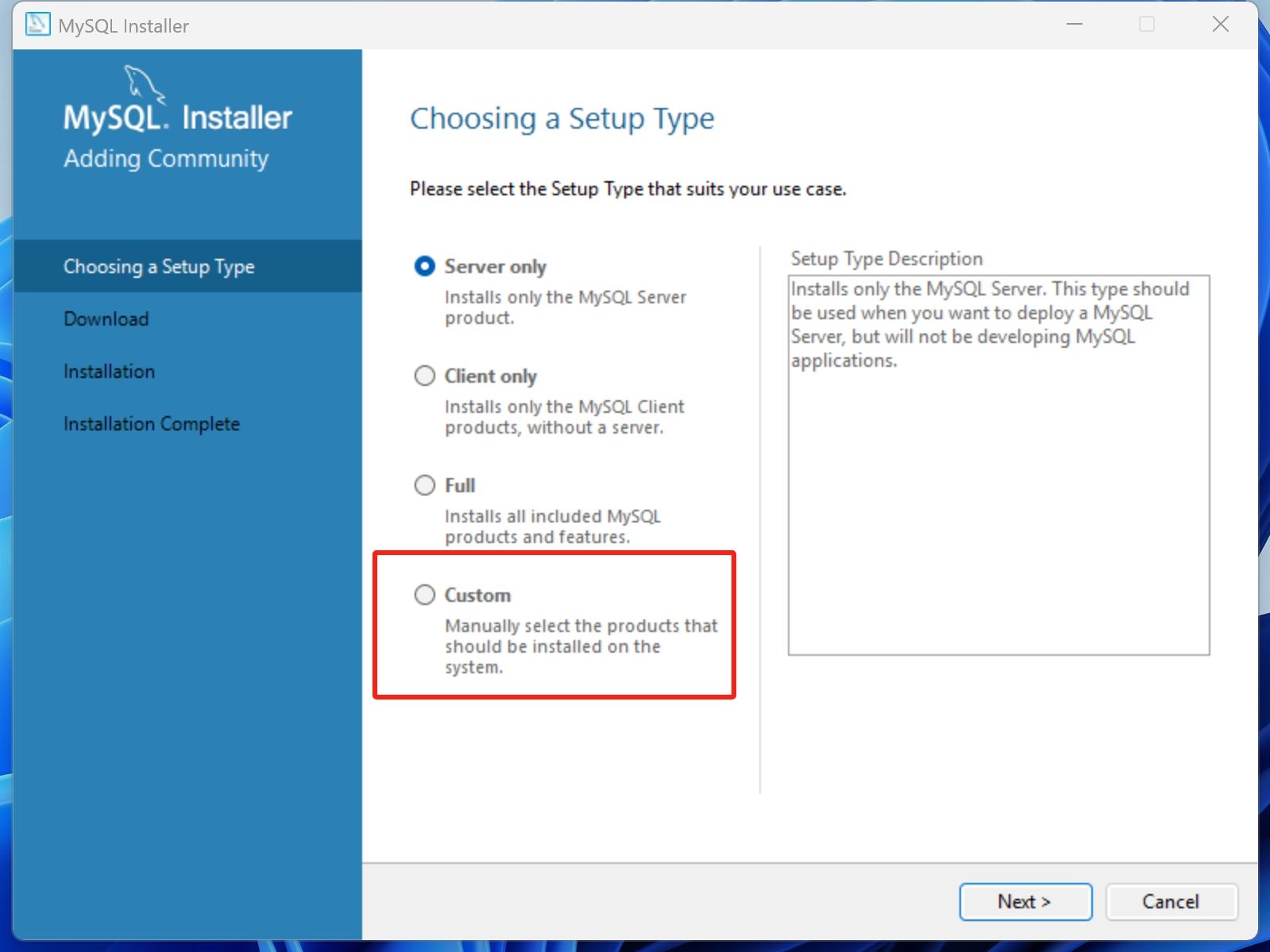
本人不习惯什么都扔到C盘,所欲选择Custom进行自定义安装
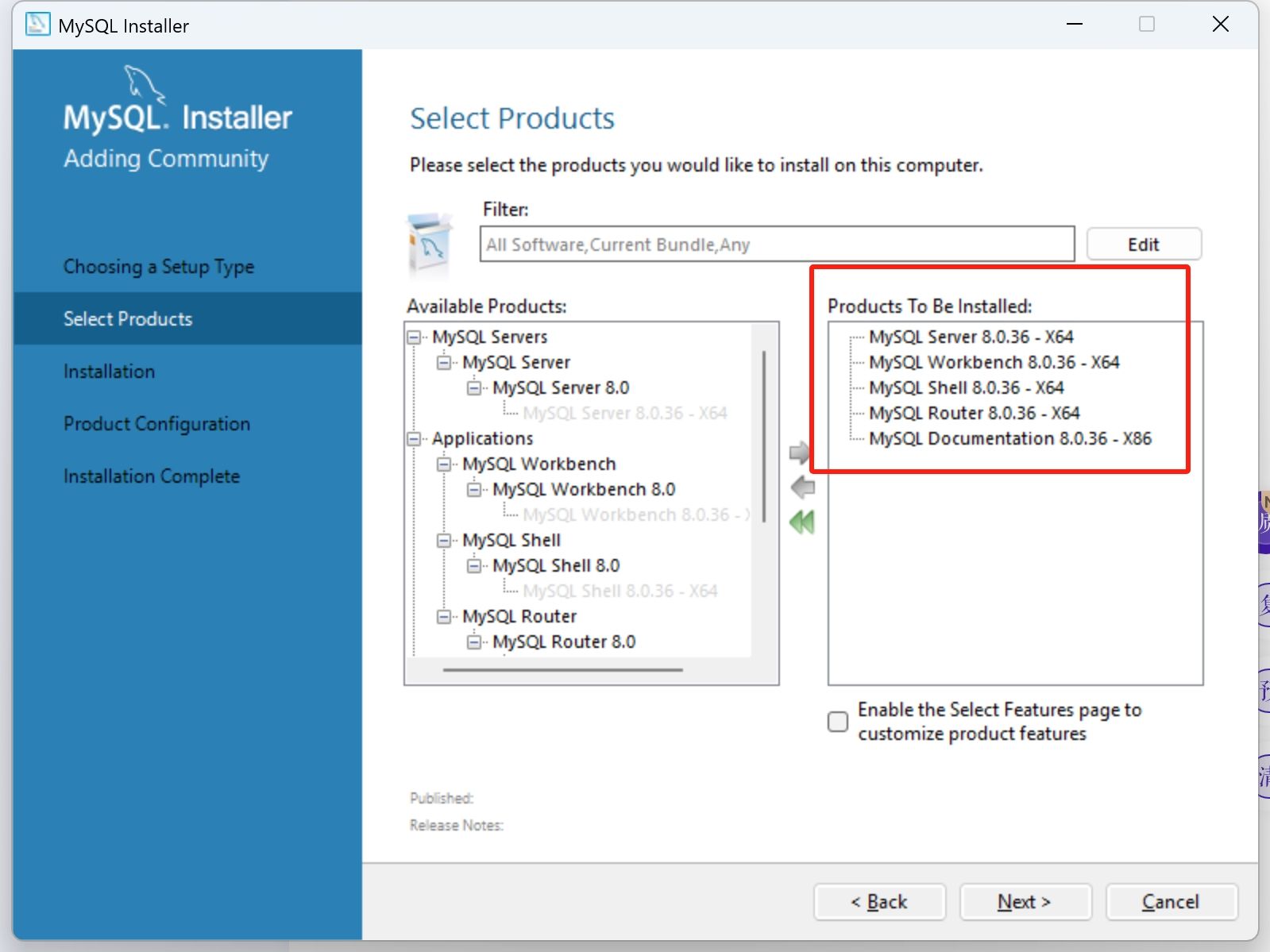
我这里选择了服务器和相关工具,示例就没有下载,大家根据自己需要吧。
点击右侧的单条项目,点击Aovanced Ootions选择安装路径。
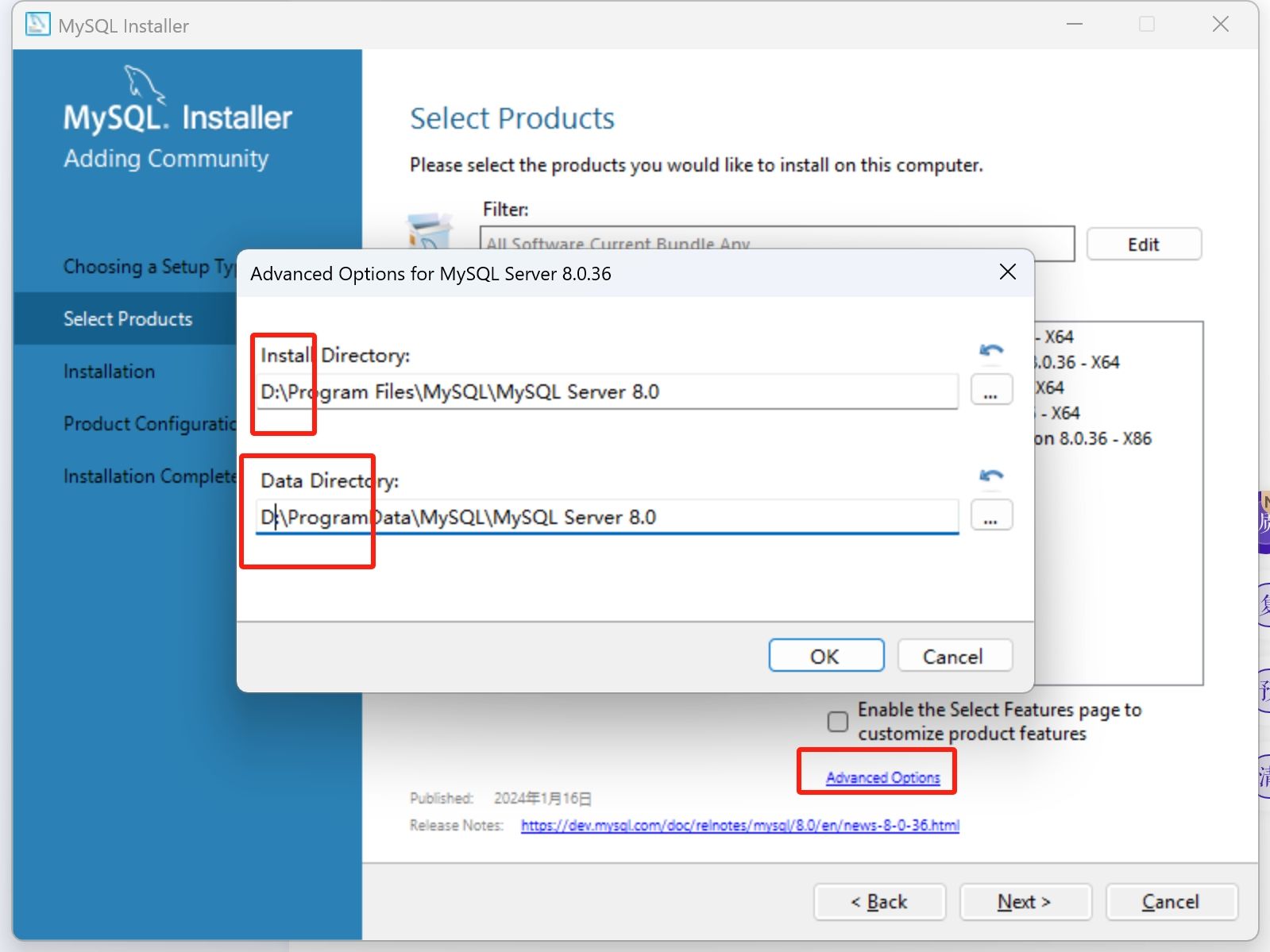
每一条都要设置
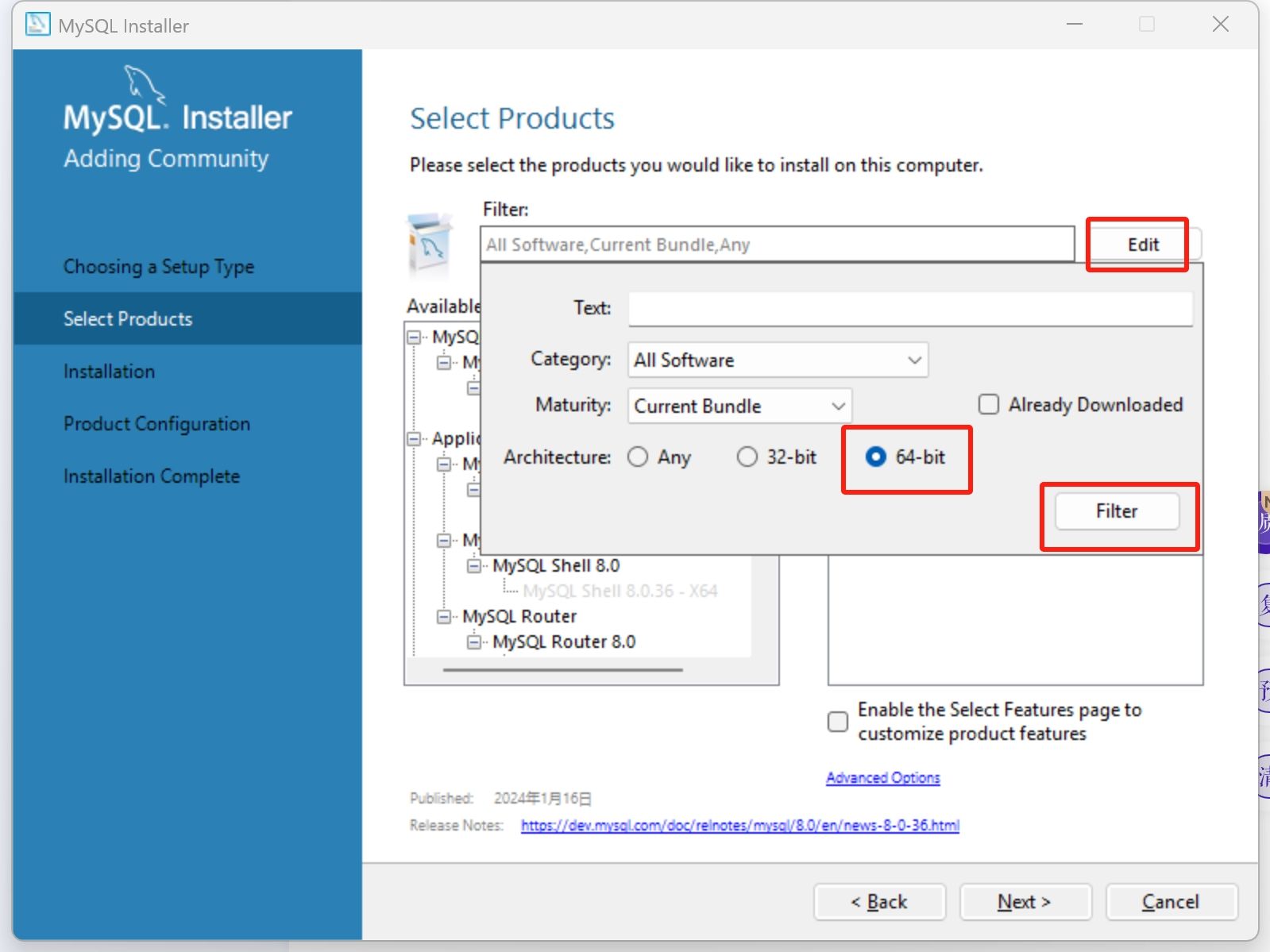
依次点击Edit、64-bit、Filter完成64位的安装选择
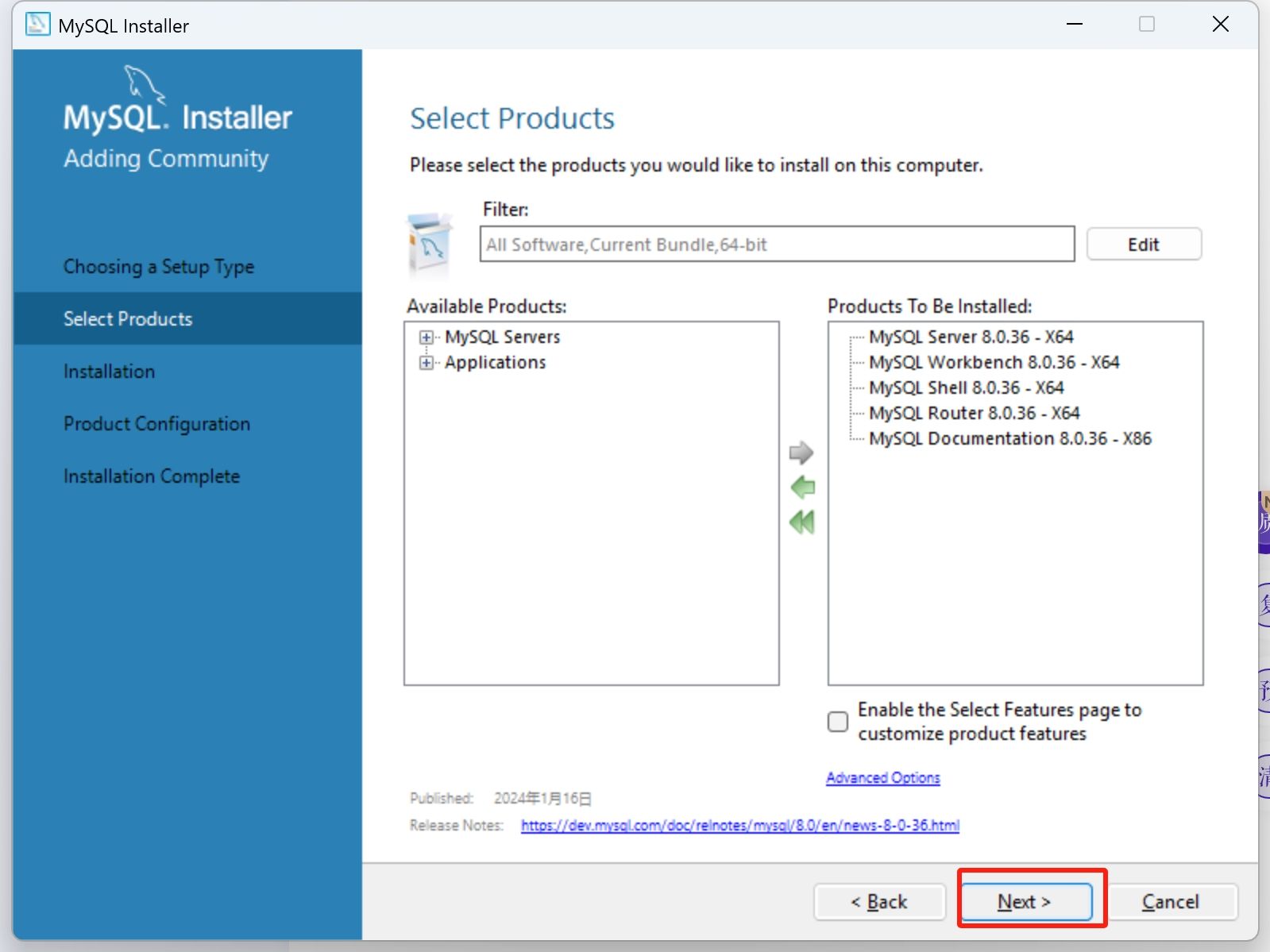
下一步,然后点执行,简短的安装过程就结束了,接下来进入配置页面
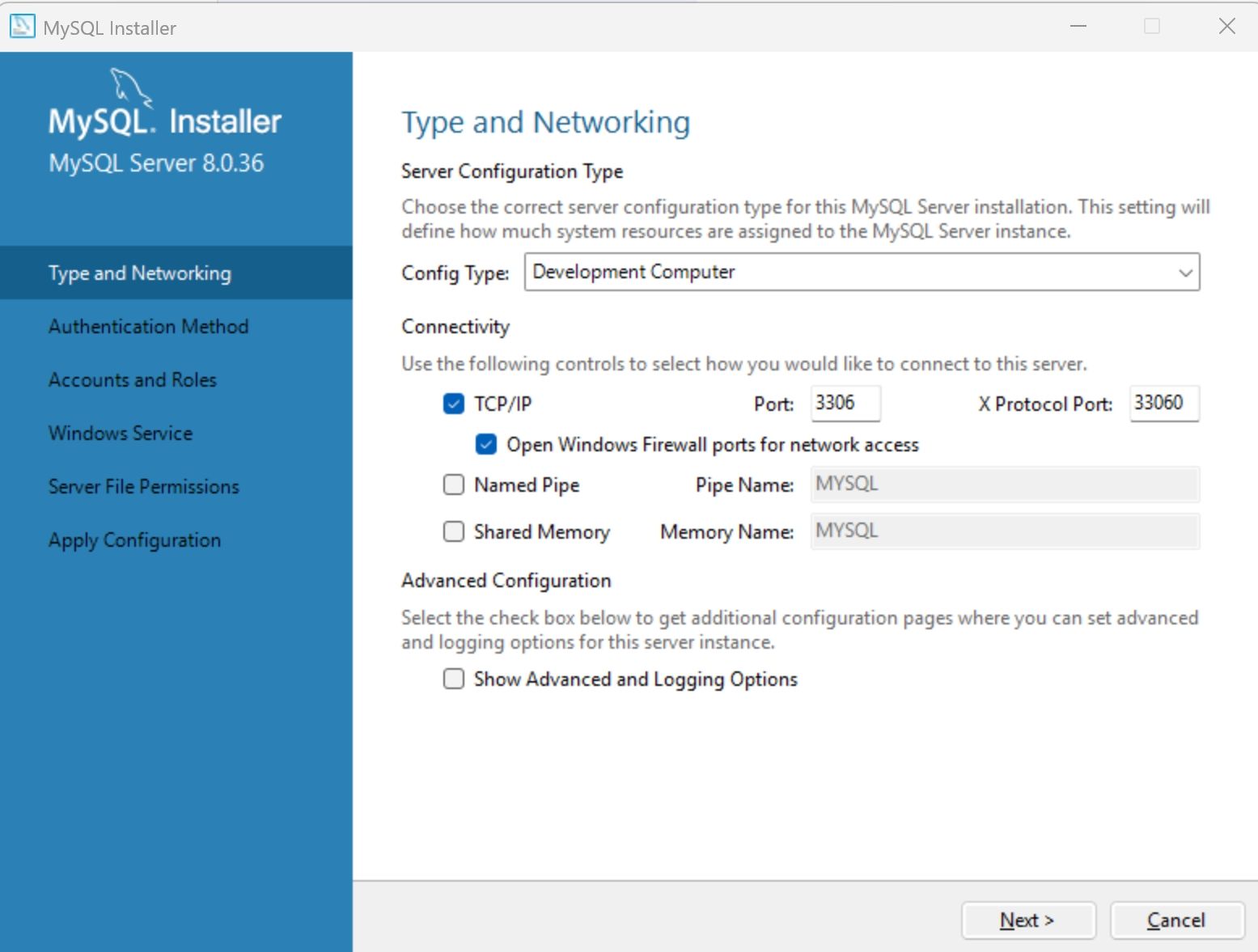
类型和连接方式默认即可,默认类型是开发者电脑,如果要配置服务器恐怕单靠教程也解决不了,还是请工程师搞定吧。Next下一步
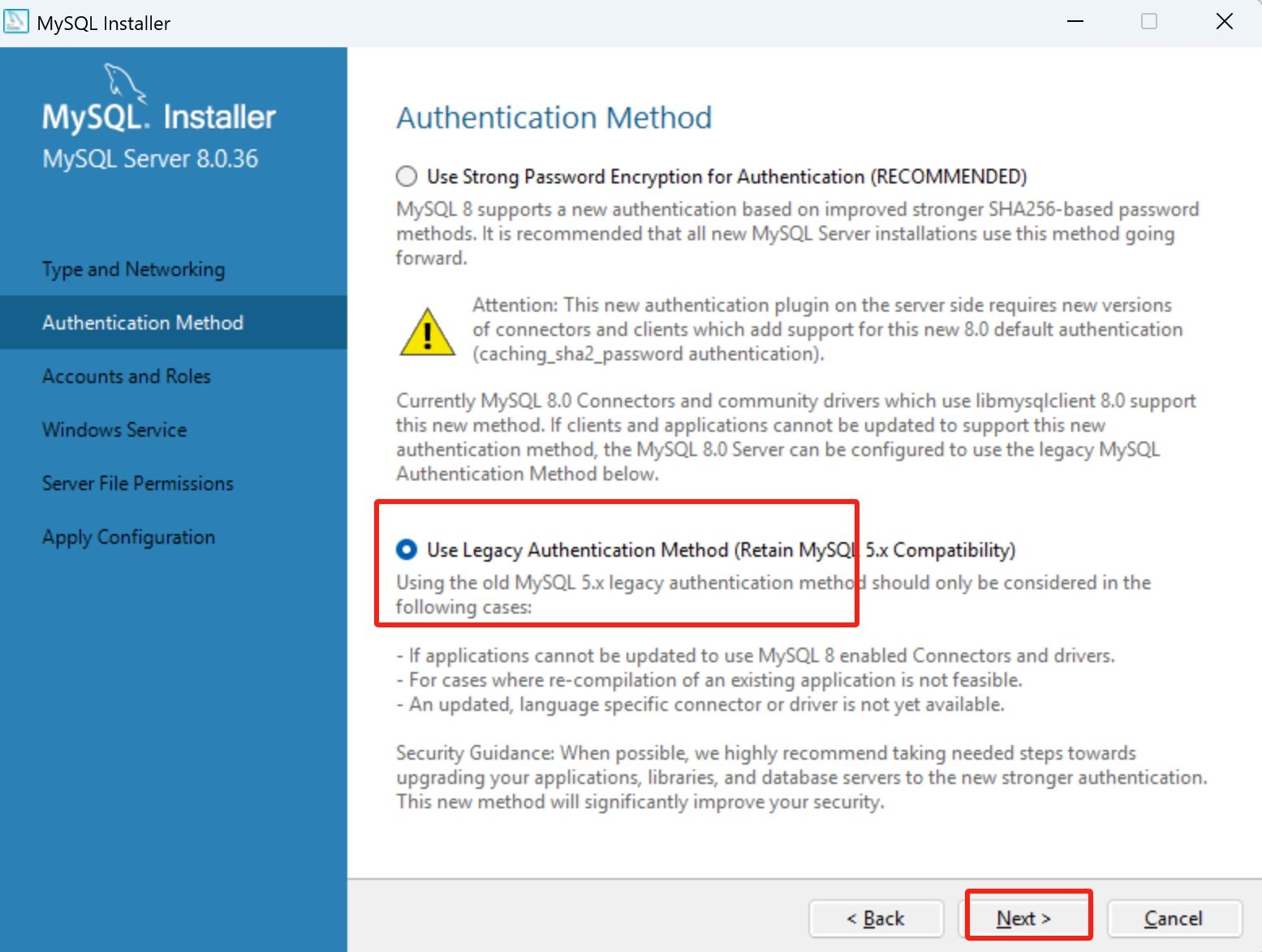
选择下面的这个选项,旧的验证方法,对mysql的工具兼容性更高。
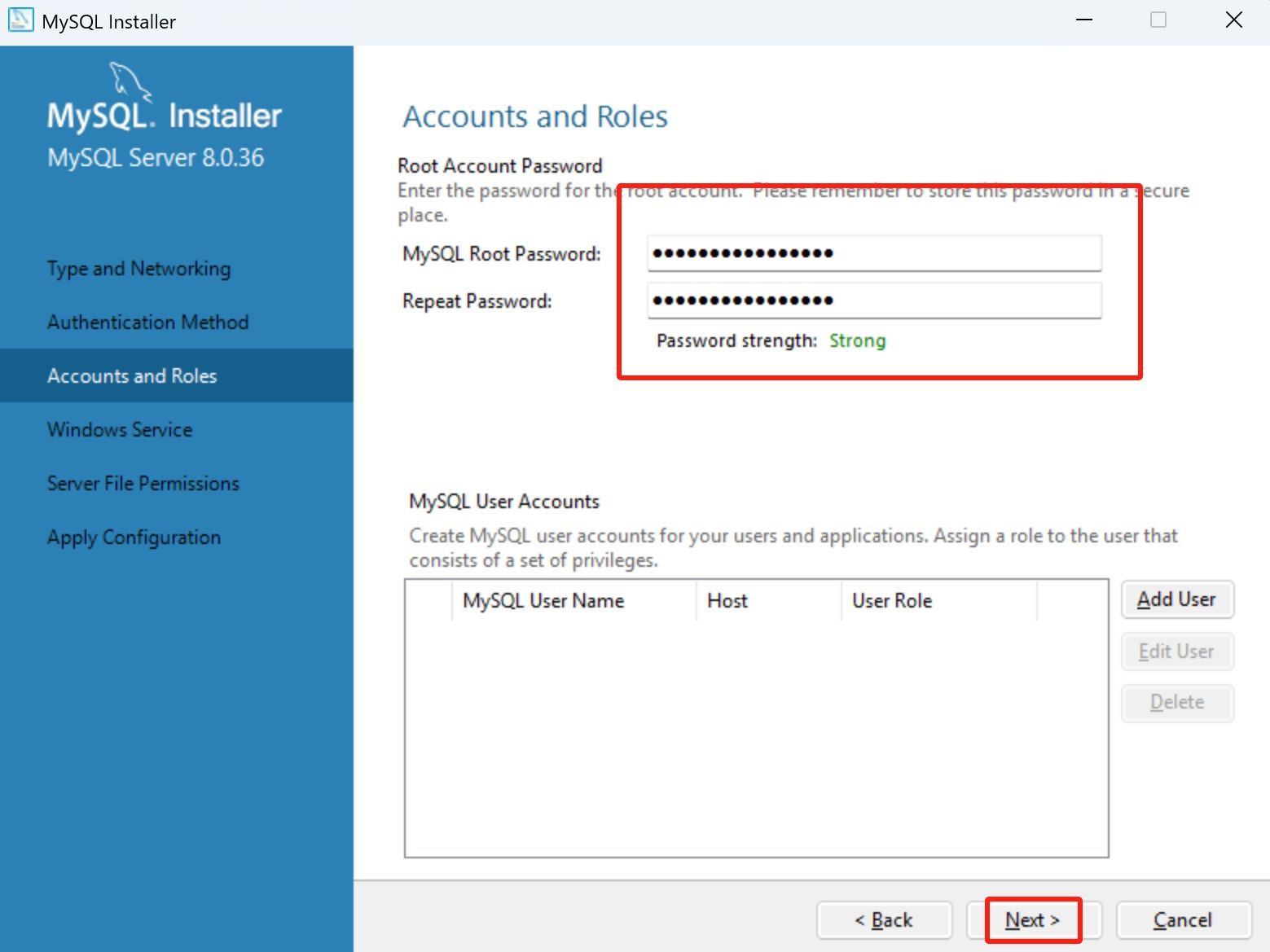
输入root密码,切记,这个密码一定要牢记。
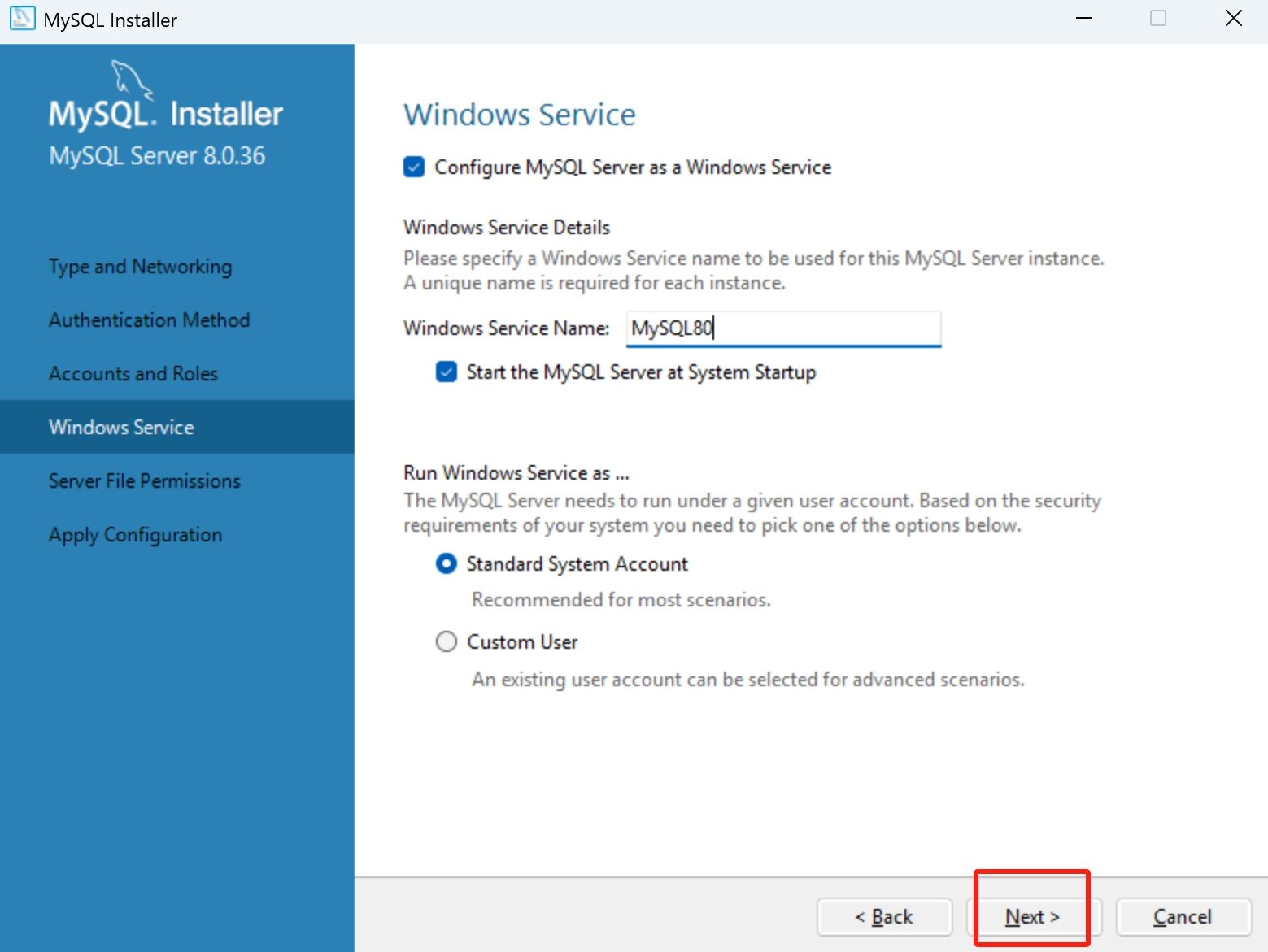
喜欢修改名称的就改一下,无所谓的下一步
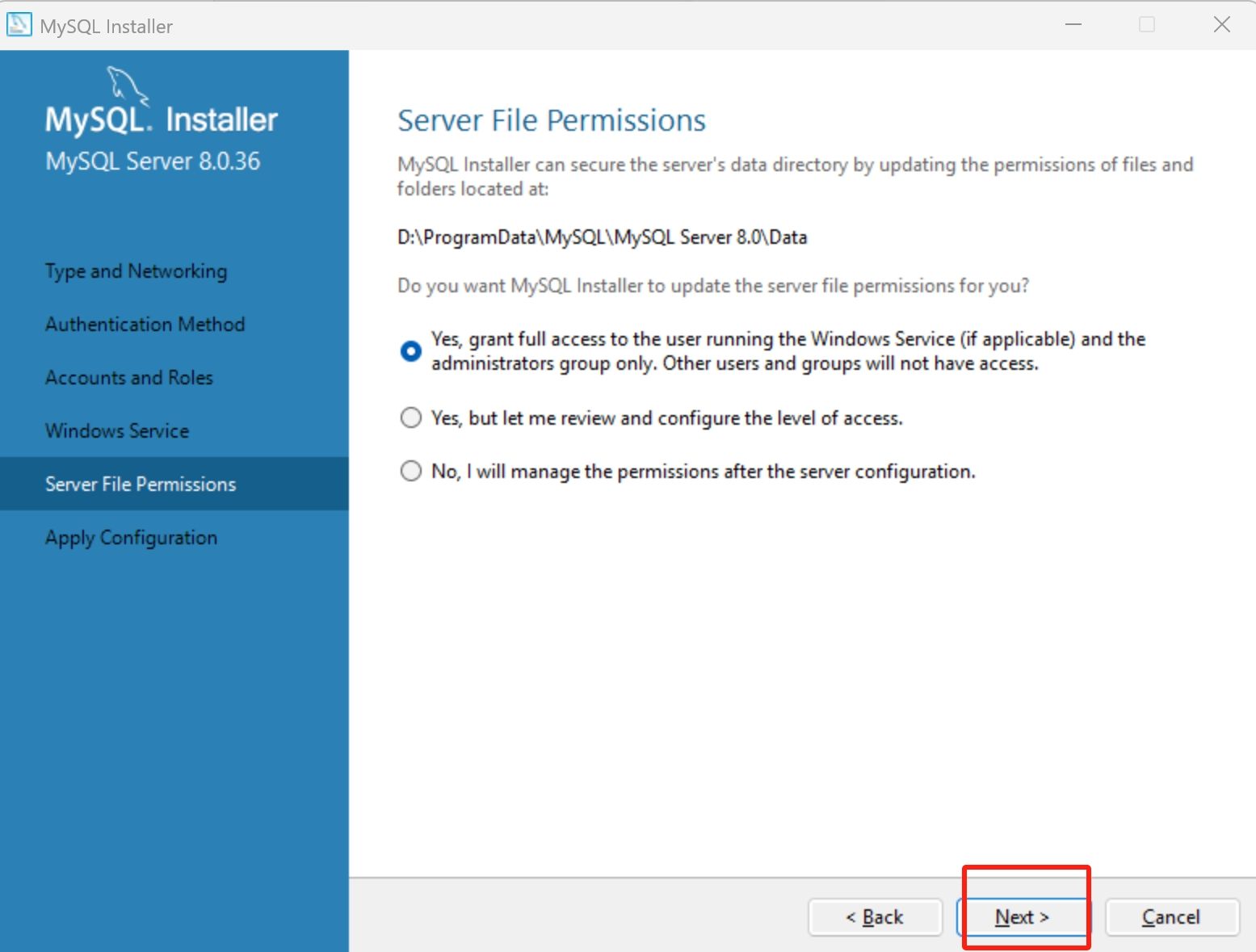
权限配置,我就是自己做开发用,就直接默认下一步了。
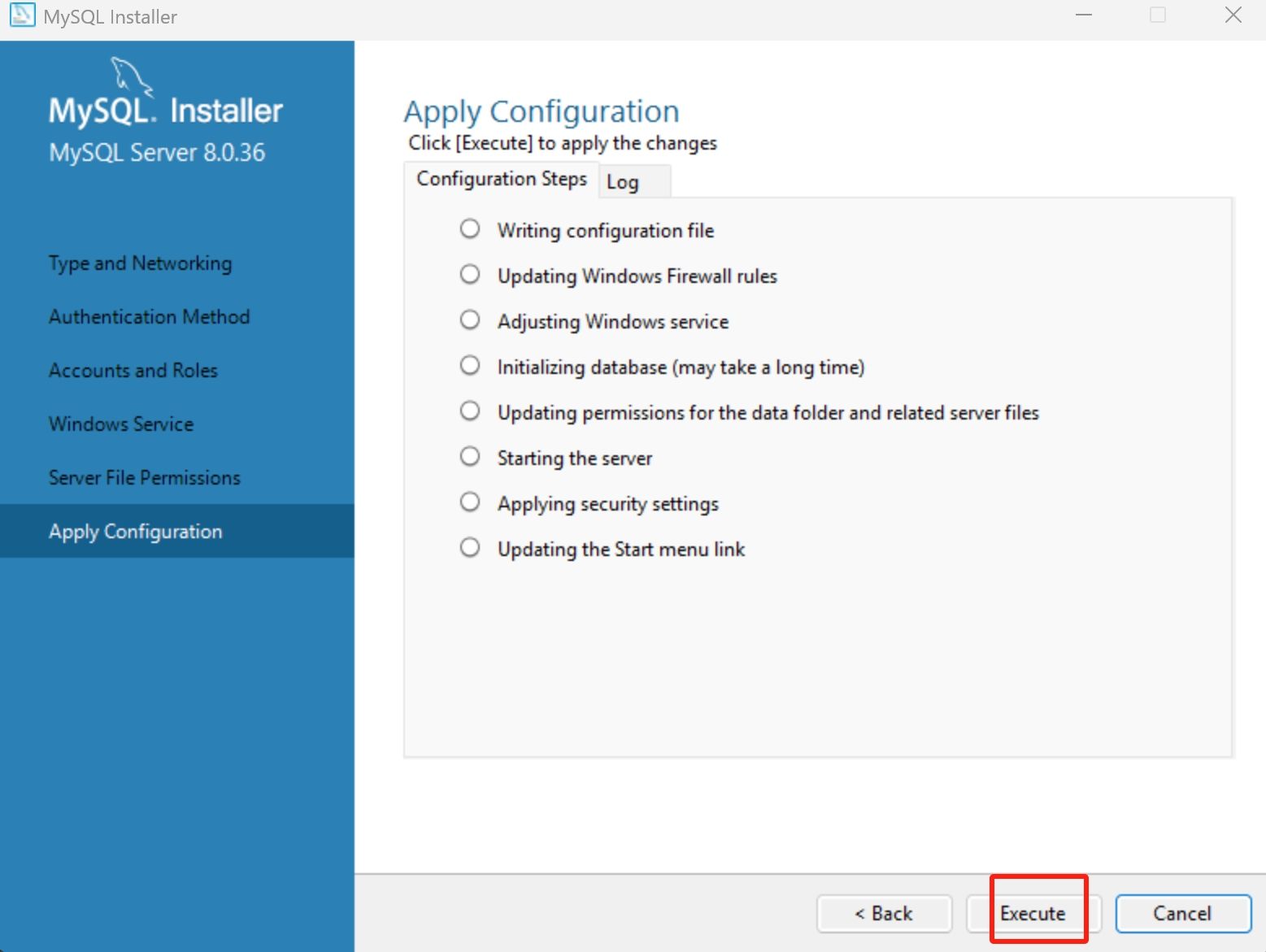
应用配置默认即可
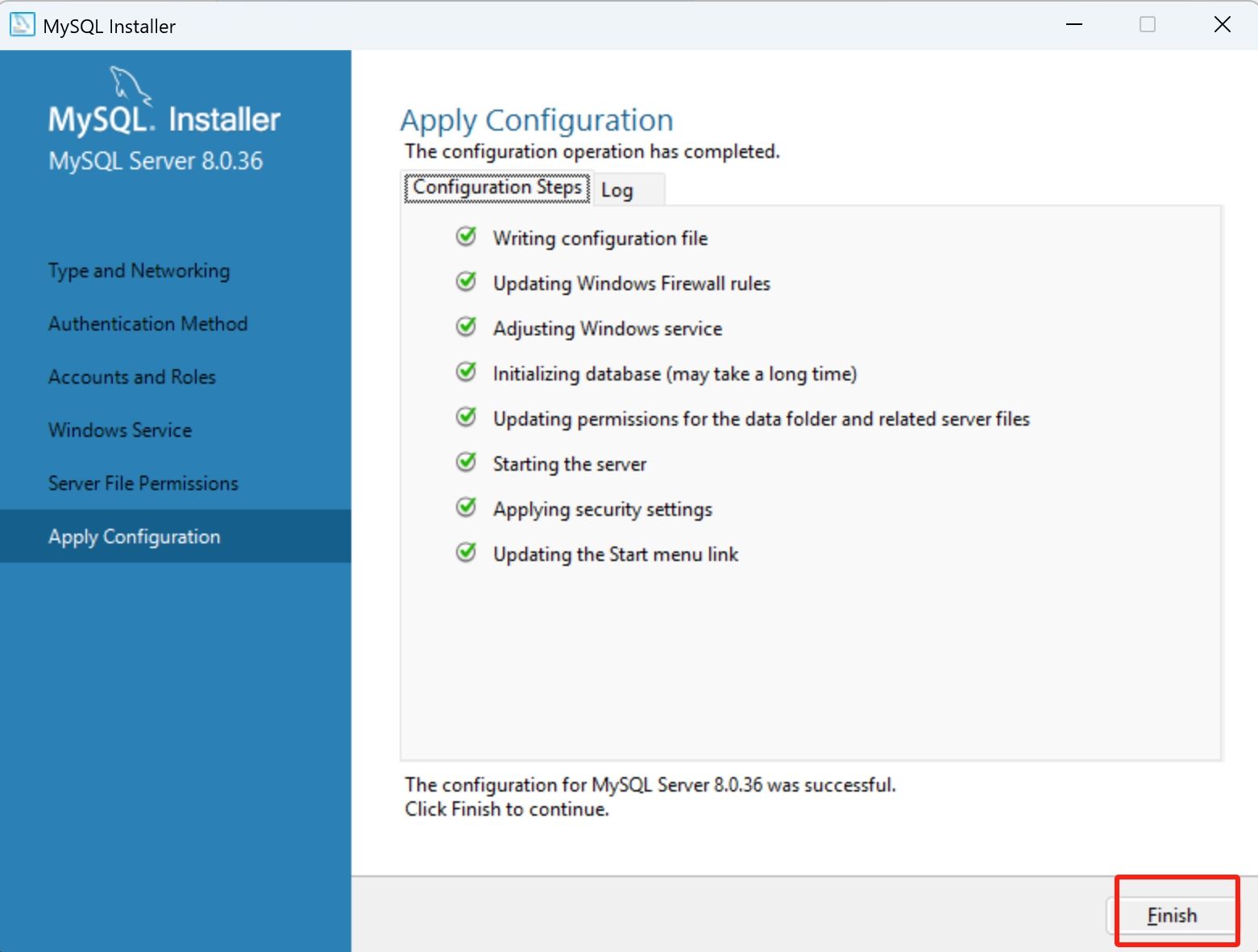
点击Finish,进入产品配置页面
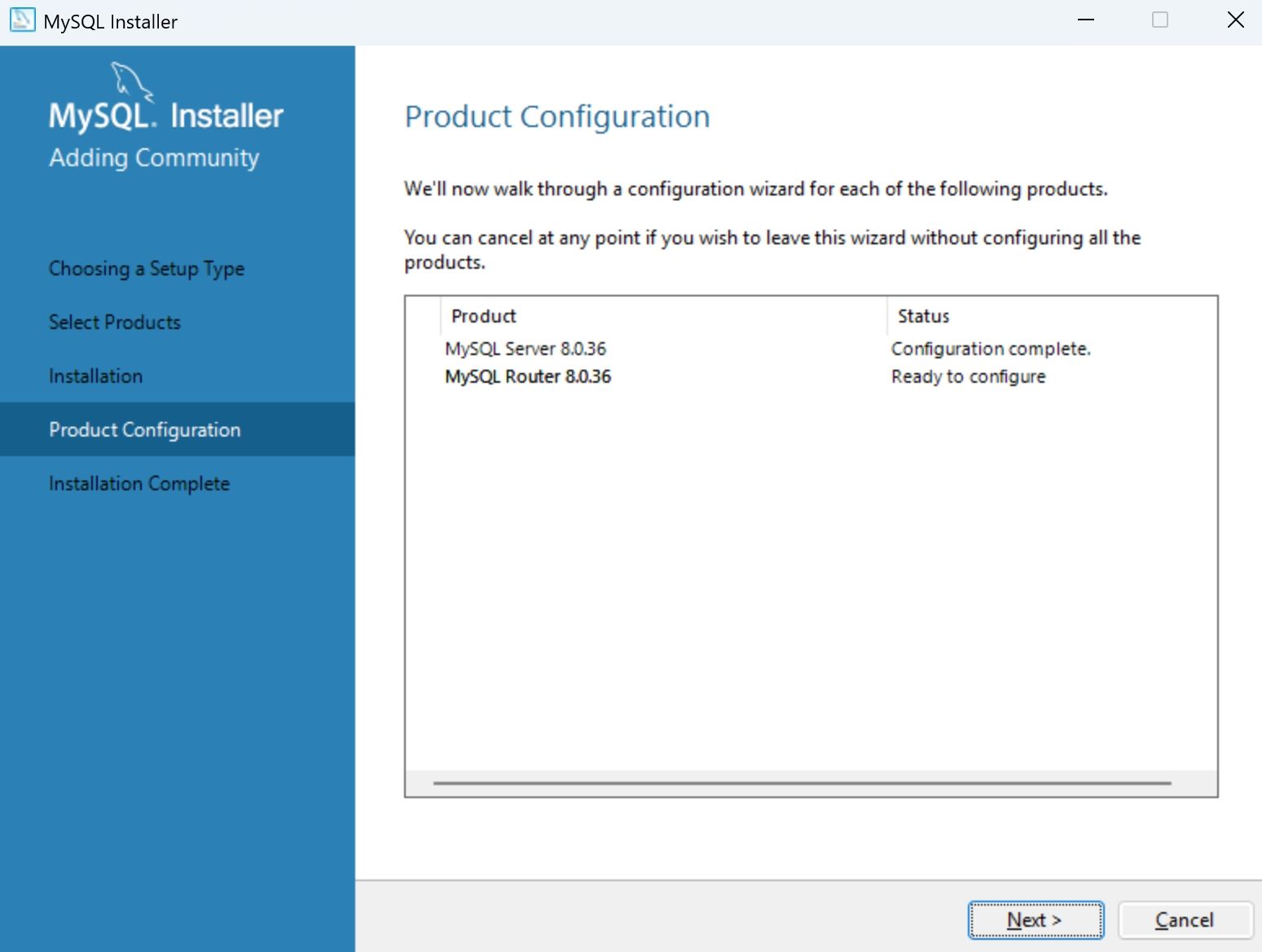
下一步,经过几个下一步,就来到了完成页面
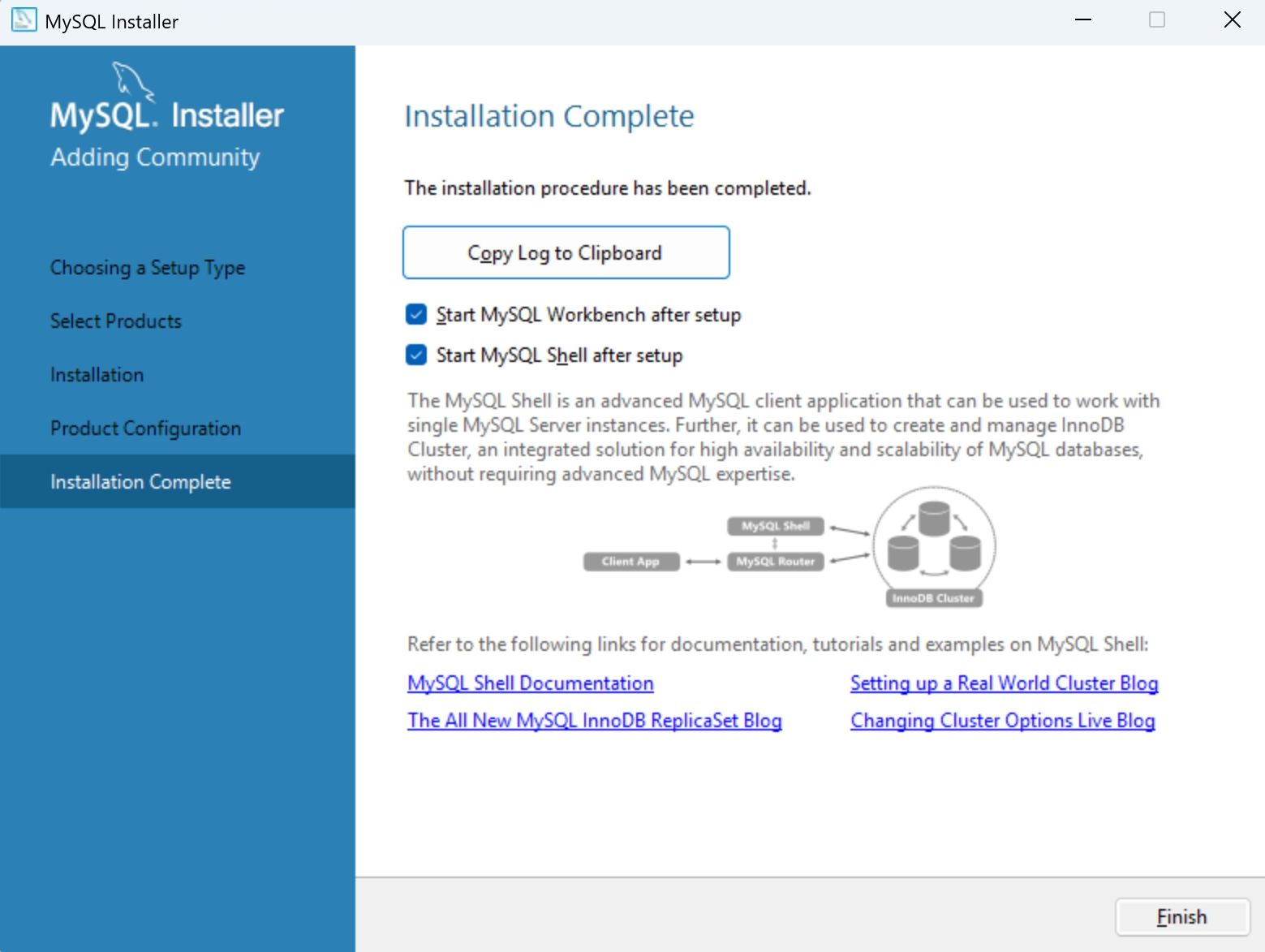
点击Finish完成安装。
二、服务器环境配置
1、添加变量
我的电脑-右键-选择属性打开设置页面
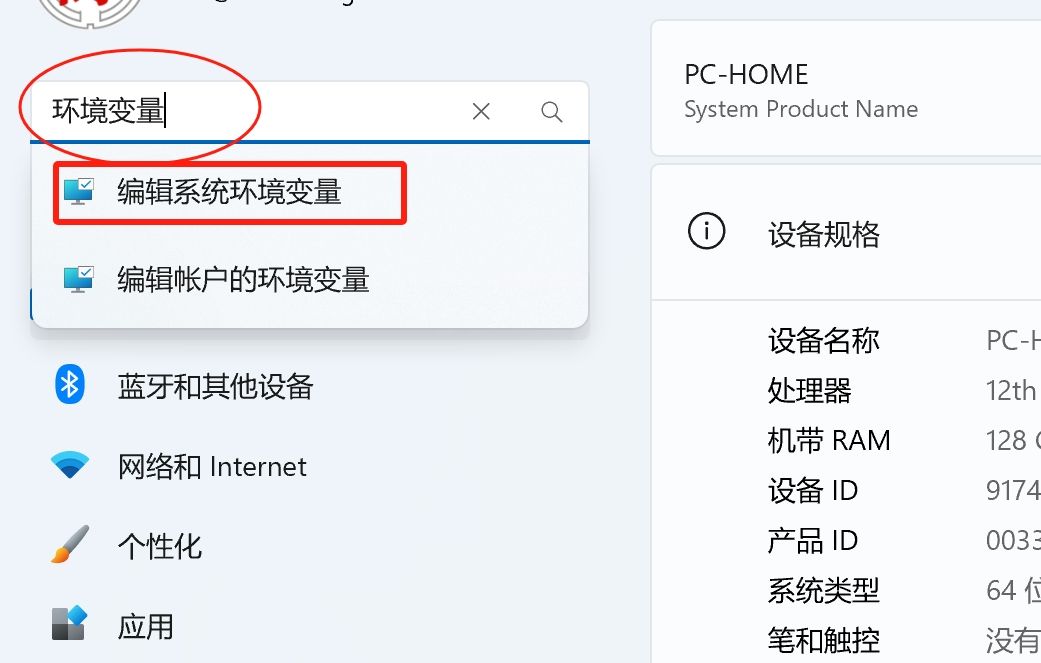
搜索环境变量,选择编辑系统环境变量。
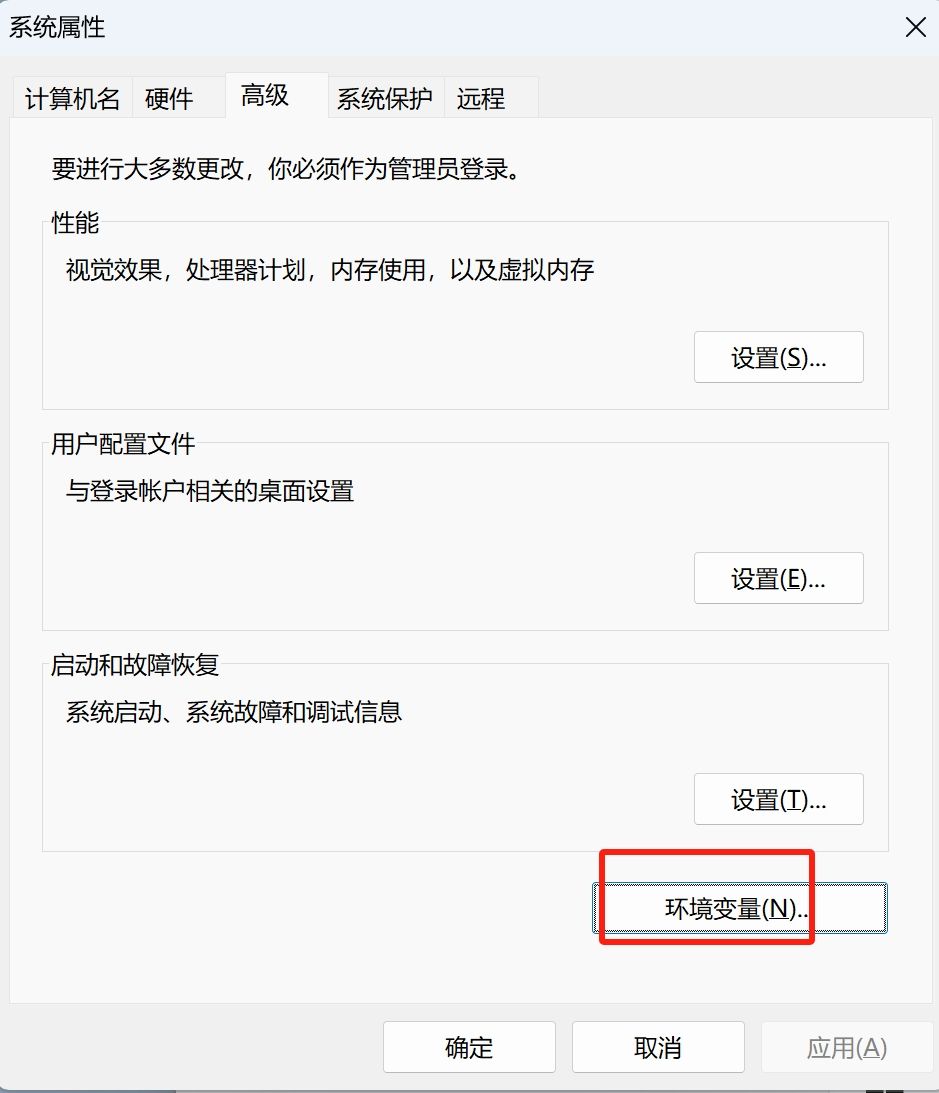
点击环境变量
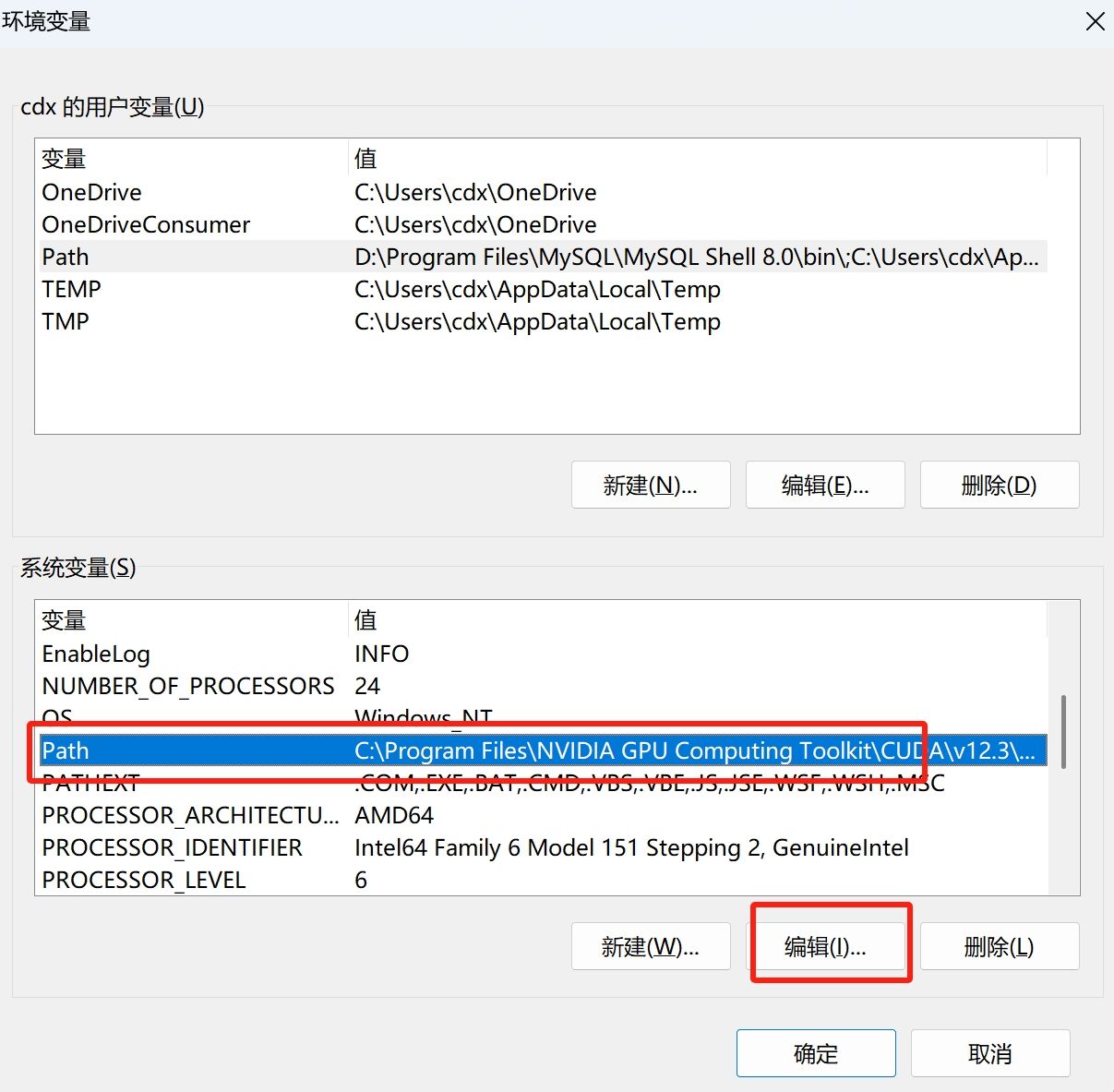
找到Path变量,点击编辑
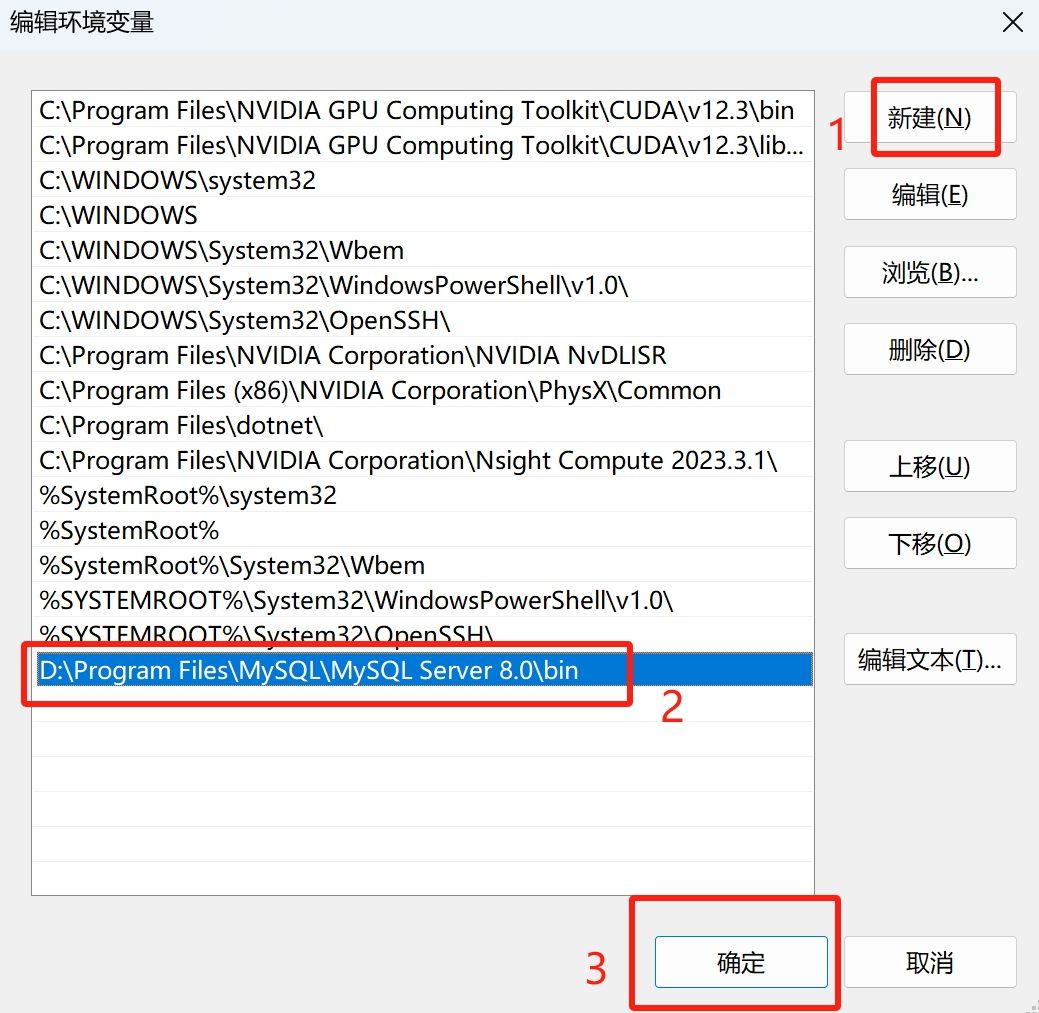
添加MySQL的安装目录下的bin文件夹的路径。然后就一路确定!
三、服务器环境验证
Win+R键打开运行,输入Cmd,确定打开cmd窗口
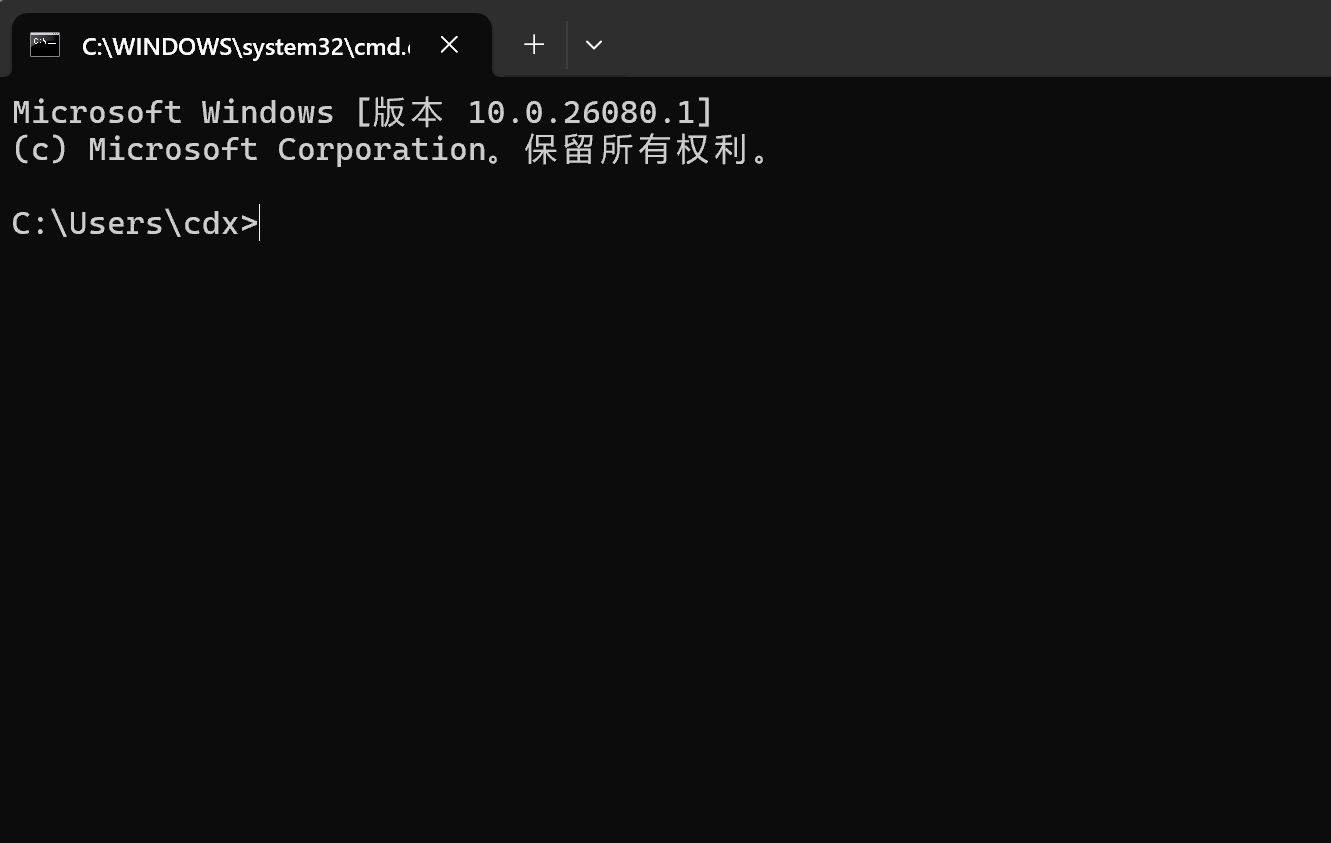
输入命令:mysql -u root -p回车,根据提示输入密码。
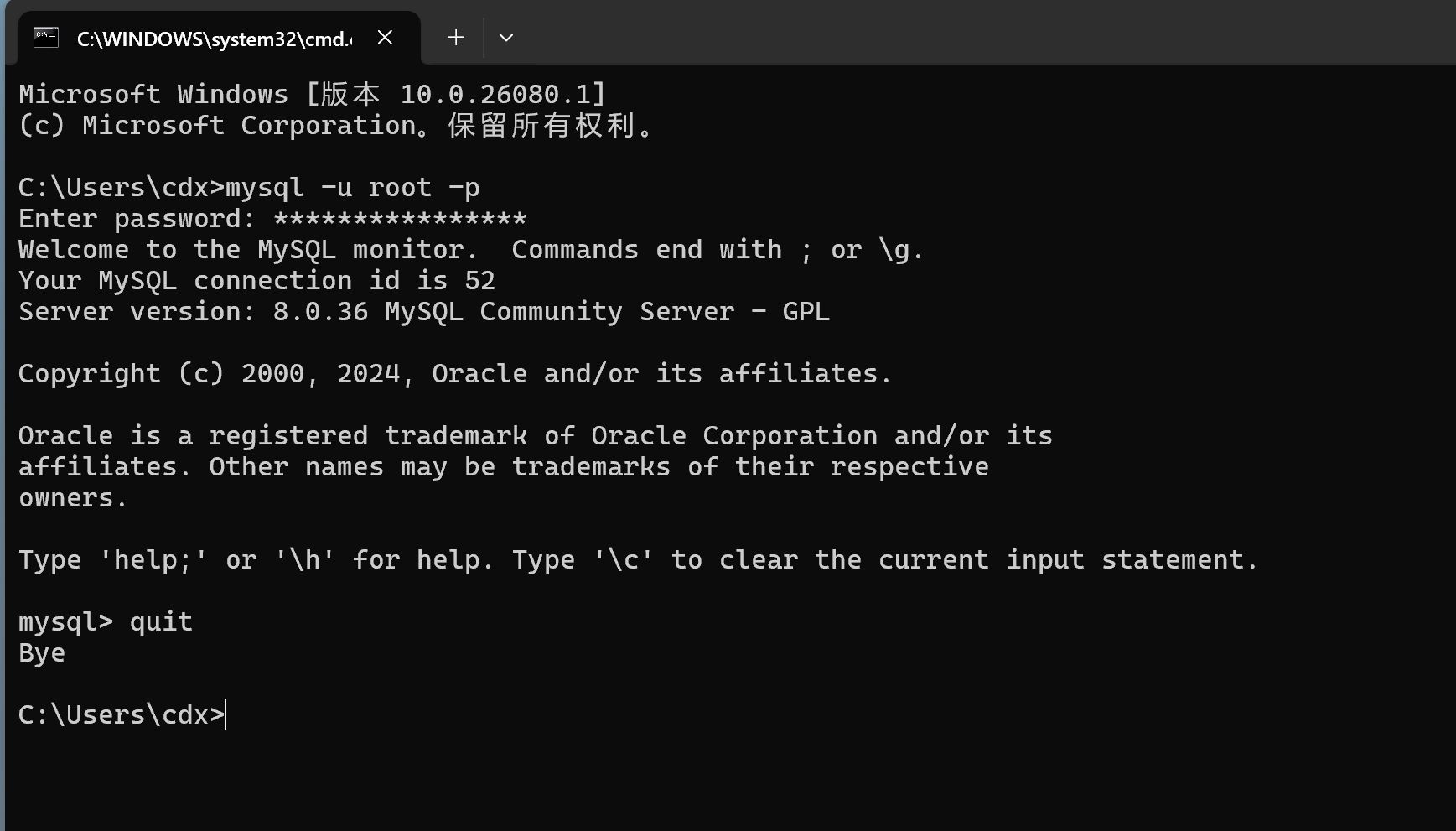
此时可以显示mysql的版本等信息,大功告成。


